Samsung Z300 User Manual [fr]

* Selon le logiciel installé, votre opérateur téléphonique ou votre pays, certaines descriptions de ce
mode d'emploi peuvent ne pas correspondre fidèlement à votre téléphone.
* Selon votre pays, les illustrations de ce manuel peuvent être différentes de votr e téléphone et de ses
accessoires.
World Wide Web
http://www.samsungmobile.com
Printed in Korea
Code No.:GH68-07510A
French. 07/2005. Rev 1.0

SGH-Z300
Mode d’emploi

Consignes de
sécurité
importantes
Avant de vous servir de votre téléphone
mobile, lisez les consignes de sécurité
suivantes, afin d’ éviter toute utilisation
dangereuse ou fraudul euse de votre
téléphone.
N'utilisez jamais votre téléphone en
conduisant.
Garez votre véhicule avant d’utiliser un
téléphone en prise directe.
Eteignez votre téléphone lorsque vous
effectuez le plein de votre véhicule.
N’utilisez pas votre téléphone lorsque vous
vous trouvez dans une station d'essence ou
à proximité de produits combustibles ou
chimiques.
Eteignez votre téléphone en avion.
Les téléphones mobiles peuvent engendrer
des interférences. Leur utilisation en avion
est interdite et dangereuse.
Eteignez votre téléphone à proximité de
tout équipement médical électronique.
Eteignez votre téléphone à proximité
d’équipements médicaux. Les équipements
utilisés dans les hôpitaux et les unités de
soins sont sensibles aux radiofréquences.
Respectez la législation ou la réglementation
en vigueur.

Interférences
Tous les téléphones mobiles peuvent être sujets à
des interférences susceptibles d’affecter leurs
performances.
Réglementations spécifiques
Respectez les réglementations spécifiques en
vigueur à l’endroit où vous vous trouvez et éteignez
toujours votre téléphone lorsque son utilisation est
interdite ou lorsqu 'il est susceptible de générer des
interférences ou d’être une source de danger.
Etanchéité
Votre téléphone n’est pas étanche. Gardez-le au sec.
Utilisation normale
Utilisez votre téléphone comme un combiné
classique (écouteur plaqué sur l’oreille). Evitez t o ut
contact inutile avec l’antenne lorsque le téléphone
est allumé.
Appel d’urgence
Composez le numéro d'urgence national, puis
appuyez sur la touche .
Ne laissez pas le téléphone à la portée des
enfants en bas âge.
Conservez le téléphone, ses pièces détachées et ses
accessoires hors de portée des enfants.
Accessoires et batteries
Utilisez uniquement des accessoires et des batteries
Samsung. L’emploi de tout accessoire non autorisé
pourrait endommager votre téléphone et s'avérer
dangereux.
• Le téléphone risque d'exploser si vous
remplacez la batterie par un modèle
inapproprié.
• Débarrassez-vous des batteries usagées en
respectant les instructions du fabricant .
Réparation
Toute réparation de votre téléphone doit être
effectuée par un technicien agréé.
Pour plus d'informations sur la sécurité, consultez la
section "Informations relatives à la santé et à la
sécurité" à la page 88.
Consignes de sécurité importantes
1

Présentation de ce Guide
Ce mode d'emploi fournit des instructions succinctes
pour l'utilisation de votre téléphone. Pour vous
familiariser avec ses principales fonctions, consultez
les chapitres "Mise en service" et "Au-delà des
fonctions téléphoniques."
Voici les icôn es utilisées dans ce mode d'emploi :
Signale d'importantes remarques
concernant la sécurité ou les
fonctionnalités du téléphone.
→
[
] Désigne une touche du téléphone. Par
< > Indique une touche écran dont la
2
Indique que la page référencée contient
des informations supplémentaires.
Indique que vous devez utiliser les
touches de navigation pour atteindre
l'option spécifiée et la sélectionner.
exemple, [OK
fonction est affichée au bas de l'écran
du téléphone. Par exemple, <
]
Menu
•3G
Votre télép hone est compatible
avec le haut débit de
l'environnement 3G : le transfert
de données, de vidéo en continu et
de conférence en visiophonie est
beaucoup plus rapide.
Fonctions spéciales de
votre téléphone
• Appareil photo et caméscope
Pour photographier ou filmer,
utilisez l'appareil photo.
•Lecteur média
Regardez et écoutez des fichiers
multimédia sur votre téléphone. Il
vous permet de profiter d'un son
>
et d'une image de haute qualité.

•Infrarouge
Votre téléphone envoie et reçoit
des fichiers multimédia et les
éléments de votre carnet
d'adresses et de votre calendrier
via un port infrarouge.
•Bluetooth
Votre téléphone envoie des
photos, des images, des
séquences vidéo et toutes données
personnelles, et se connecte à
d'autres appareils à l'aide de la
technologie sans fil Bluetooth
gratuite.
• Internet
Accédez au Web sans fil pour
obtenir les dernières informations
et un large choix de contenus
multimédia.
• Carte de visite
Créez votre propre carte de visite
électronique et utilisez-la chaque
fois que vous vous présentez.
• Photos de vos correspondants
Sachez qui vous appelle en
affichant la photo associée au
numéro de vos contacts.
• MMS (Service de messages multimédia)
Envoyez des MMS contenant une combinaison
de texte, d'images et de séquences audio.
•Email
Envoyez des courriers électroniques avec pièces
jointes (fichiers image, vidéo et audio).
•Java
Divertissez-vous avec les jeux
Java™, fournis avec le téléphone
ou téléchargés.
•Agenda
Inscrivez votre emploi du temps
quotidien, hebdomadaire et
mensuel dans votre téléphone.
•Dictaphone
Enregistrez des mémos vocaux ou
des sons.
Fonctions spéciales de votre téléphone
3

Sommaire
Inventaire 6
Contenu de l'emballage du téléphone
Votre téléphone 6
Emplacement des boutons et fonctions
Mise en service 7
Premières étapes avant l'utilisation
Installer et charger le t éléphone.......................... 7
Mise en marche/arrêt ........................................ 8
Touches et affichage.......................................... 9
Accès aux fonctions.......................................... 11
Accès aux options de l’écran d’accueil ................. 12
Personnalisation du téléphone............................ 13
Appels téléphoniques........................................ 14
Au-delà des fonctions téléphoniques 15
Appareil photo, caméscope, jeux, lecteur multimédia,
Internet et autres fonctions spéciales
Appareil photo................................................. 15
Ecouter des fichiers multimédia.......................... 16
Jeux............................................................... 17
Navigation sur Internet..................................... 18
Carnet d'adresses ............................................ 18
Envoi de messages........................................... 20
Consultation des m essages ............................... 21
Bluetooth........................................................ 22
Saisie de texte 24
Modes ABC, T9, numérique et symbole
Fonctions d’appel 26
Fonctions d'appel avancées
Fonctions des menus 31
Liste des options des menus
Dépannage 86
Support technique
Informations relatives à la santé
et à la sécurité 88
Index 94
4

Présentation des fonctions
Pour accéder aux fonctions, appuyez sur <
1 Journal d'appels
1 Appels en absence
2 Appels émis
3 Appels reçus
4 Contacts actuels
5 Tout supprimer
6 Appels données
7 Coût des appels
8 Durée des appels
2 Carnet d'adresses
1 Rechercher contact
2 Nouveau contact
3 Groupes
4 Num. rapide
5 Ma carte de visite
6 Tout copier
7 Mes numéros
8 Numéro de service*
9 Paramètres
0 Etat mémoire
3 Paramètres
1 Profils
2 Date & heure
3 Téléphone
4 Ecran
5 Appel
*
p. 31
p. 31
p. 32
p. 32
p. 32
p. 32
p. 32
p. 32
p. 33
p. 33
p. 33
p. 34
p. 35
p. 36
p. 36
p. 37
p. 37
p. 37
p. 37
p. 37
p. 38
p. 38
p. 39
p. 39
p. 40
p. 41
Menu
> en mode veille.
3 Paramètres
6 Connectivité
7 Paramétrage
8 Sécurité
9 Etat mémoire
0 Réinitialisation paramètres
4 Appareil photo
5 Messagerie
1 Nouveau
2 Reçus
3 Brouillons
4 Boîte d'emission
5 Eléments envoyés
6 Réception emails
7 Modèles
8 Diffusion
9 Tout supprimer
0 Paramètres
Etat mémoire
6 Orange World
1 Accueil
2 Entrer l'URL
3 Favoris
4 Historique
5 Paramètres navigateur
6 Paramètres réseau
(suite)
p. 38
p. 43
p. 47
p. 48
p. 49
p. 49
p. 50
p. 54
p. 54
p. 57
p. 59
p. 59
p. 60
p. 60
p. 61
p. 62
p. 62
p. 62
p. 66
p. 67
p. 67
p. 68
p. 68
p. 68
p. 68
p. 69
7 Applicatio n s
1 SAT*
2 Lecteur média
3 Mémo vocal
4 Fuseaux horaires
5 Calculatrice
6 Convertisseur
7 Help
8 Album mu lt imedia
Images
Vidéos
Musique
Sons
Jeux & Applications
Autres fichiers
Carte mémoire
9 Calendrier
1 Réveil
2 Affich. Mensuel
3 Vue de la semaine
4 Evénements d'aujourd'hui
5 Agenda
6 Anniversaire
7 Tâche
8 Mémo
9 Alarme événem. manqués
0 Etat mémoire
* S’affiche uniquement si la fonction est
supportée par votre carte SIM/USIM.
**
S’affiche uniquement si une carte mémoire
est insérée dans le téléphone.
**
p. 69
p. 69
p. 69
p. 71
p. 72
p. 73
p. 73
p. 74
p. 74
p. 74
p. 76
p. 78
p. 79
p. 80
p. 81
p. 82
p. 82
p. 82
p. 82
p. 85
p. 85
p. 85
p. 85
p. 85
p. 85
p. 85
p. 85
5

Inventaire
Contenu de l'emballage du téléphone
Votre téléphone
Emplacement des boutons et fonctions
Ecouteur
Téléphone
Batterie Cordon PC
Cd-rom de liaison
au PC
Chargeur rapide
Mode d’emploi
Vous pouvez acquérir différents
accessoires auprès de votre
revendeur Samsung.
Les accessoires fournis avec
votre téléphone et ceux que
vous trouverez chez votre
revendeur Samsung peuvent
différer selon votre pays ou
votre opérateur.
6
Confirmation
Touche
Orange World
Touche écran
gauche
Prise kit piéton
Changement
d'application
Touches de
volume
Appel
Port infrarouge
Fonctions
spéciales
Ecran
Objectif
photographique
interne
Touche écran
droite
To uches de
navigation
Visiophonie
Marche/arrêt/
sortie de menu
Touches
alphanumériques
Correction
Microphone
Objectif
photo
-
graphique
externe
Touche
Photo
Ecran
externe
Connecteur
carte
mémoire

Mise en service
Premières étapes avant l'utilisation
Carte SIM/USIM
Lorsque vous vous abonnez à un réseau de
téléphonie mobile, une carte SIM (Subscriber
Identity Module) vous est remise. Elle permet de
vous identifier et contient tous les détails de votre
abonnement (code PIN, services disponibles en
option, etc.). Pour bénéficier des services 3G ,
achetez une carte USIM (Universal Subscriber
Identity Module).
Installer et charger le téléphone
Retirez la batterie.
Si le téléphone
allumé, commencez par
l'éteindre en maintenan t
la touche [ ] appuyée.
est
Insérez la carte SIM/
USIM.
Assurez-vous que ses
contacts dorés soient
tournés vers l’intérieur
du téléphone.
Installez la batterie. Branchez le chargeur
Branchez le chargeur sur une prise secteur
standard.
Le voyant situé sur le chargeur indique la
progression de l'opération.
• Rouge : la batterie est en charge.
• Vert : la recharge est terminée.
• Orange : la batterie n'est pas insérée
correctement ou la température est trop
basse ou trop élevée.
Lorsque la batterie est chargée entièrement
(voyant vert), débranchez le chargeur du
secteur .
rapide sur le
téléphone.
7

Mise en service
Débranchez le chargeur du téléphone.
Voyant de faible charge
Lorsque la batterie commence à être déchargée :
• une tonalité d'avertissement retentit
• un message d'avertissement s'affiche à l'écran
• l'icône de batterie vide clignote
Lorsque le niveau de charge de la batterie est
vraiment insuffisant, le téléphone s’éteint
automatiquement. Dans ce cas, rechargez la
batterie.
Mise en marche/arrêt
Mise en
marche
N'allumez pas
votre appareil
dans les lieux où
l'utilisation des
téléphones
mobiles est
interdite.
Arrêt
1. Ouvrez le téléphone.
2. Maintenez la touche [ ]
appuyée pour allumer le
téléphone.
3. Si nécessaire, entrez votre
code PIN et appuyez sur
<
Valider
1. Ouvrez le téléphone.
2. Maintenez la touche [ ]
appuyée.
>.
8

Touches et affichage
Touche(s) Description
Exécutent les fonctions indiquées par la
dernière ligne de l'écran.
Accès à Orange World, le portail WAP
d'Orange.
Maintenues enfoncées en mode veille,
permettent d’ouvrir directement vos
menus préférés.
En mode menu, font défiler les
différentes options.
En mode Menu, sélectionne l'option en
surbrillance ou confirme votre saisie.
Ouvre la fenêtre de changement
d'application pour accéder aux fonctions
Appel, Messages
fermer l'application en cours.
Appel en visiophonie.
Appelle un correspondant ou répond à un
appel.
En mode veille, récupère le dernier
numéro composé, manqué ou reçu.
Efface les caractères affichés à l’écran o u
un élément d'une application.
p. 39
et
Internet
sans
Touche(s) Description
Coupe la communication.
Maintenue enfoncée, allume et éteint le
téléphone.
En mode menu, annule les données
saisies et remet l'appareil en veille.
Permettent de saisir des chiffres, des
lettres et certains caractères spéciaux.
En mode veille, maintenez la touche [
appuyée pour accéder à votre
messagerie vocale. Pour entrer un préfixe
international, maintenez la touche [
enfoncée.
Permettent de saisir des caractères
spéciaux.
Pour activer ou désactiver le profil
discret, maintenez la touche [ ]
enfoncée. Maintenez la touche [ ]
enfoncée pour insérer une pause entre
les chiffres.
Règle le volume sonore du téléphone.
En mode veille et avec le téléphone
ouvert, règle le volume sonore du clavier.
Avec le téléphone fermé, maintenez-la
enfoncée pour allumer l'écran externe.
Maintenez-la appuyée pour allumer
l'appareil photo.
En mode photo, bascule d'un objectif à
l'autre.
Mise en service
1
]
0
]
9

Mise en service
Ecran
Affichage
Icônes
10
L’écran se compose de trois zones.
Icônes
différentes icônes
apparaissent ici.
Textes et graphiques
des messages, des
instructions et vos
saisies apparaissent ici.
Sélect.
Fonctions des
Retour
touches écran
les fonctions
actuellement affectées
aux deux touches écran
apparaissent ici.
Puissance du signal reçu
Accès aux services d’un
réseau 2.5G ; lors du
transfert des données, cette
icône s'anime.
Accès aux services d’un
réseau 3G ; lors du transfert
des données, cette icône
s'anime.
Itinérance activée
Appel vocal en cou rs
Zone non couverte (appels
vocaux impossibles)
Appel visiophonique en cours
Icônes
(suite)
Zone non couverte (appels
visiophoniques impossibles)
Fonction Bluetooth activée.
Pendant le transfert des
données, cette icône clignote
en rouge et bleu.p. 44
Kit piéton bluetooth activé
Le port infrarouge est
connecté.p. 45
Carte mémoire insérée
Connecté à un ordinateur via
un port USB.
Surf sur Internet avec un PC
qui utilise le téléphone
comme modem.
Connecté à une page Web
sécurisée
Nouveau message. Les icônes
suivantes indiquent son type.
• : SMS
• : MMS avec ou sans
pièces jointes
• : Email
• : Message vocal
• : Message push
• : Message de
configuration

Icônes
(suite)
Boîte de réception saturée.
Les icônes suivantes
indiquent laquelle.
• : SMS
• : MMS avec ou sans
pièces jointes
• : Email
• : Message vocal
• : Message push
• : Message de
configuration
Profil actifp. 39
• : Normal
• : Réunion
• : Voiture
• : Discret
• : Extérieur
Niveau de charge de la
batterie
Accès aux fonctions
Touches
écran
Le rôle des touches écran varie
selon la fonctionnalité en cours
d'utilisation. La dernière ligne de
l'écran indique leur rôle ac tue l.
Appuyez sur la
touche écran
gauche pour
valider la fonction
affichée ou l'option
en surbrillance.
Dans chaque menu principal, le
sous-menu le plus utilisé est
affecté à la touche écran
gauche. Ainsi, vous accédez
rapidement à vos menus
favoris.
Sélect. Retour
Appuyez sur la
touche écran
droite pour
revenir au
niveau supérieur
du menu.
Mise en service
11

Mise en service
Sélection
Raccourcis
1. Appuyez sur la touche écran
appropriée ou sur <
pour accéder au mode Menu.
2. Utilisez les touches de
navigation pour passer à
l'option précédente ou
suivante.
3. Appuyez sur <
<
Valider
valider la fonction affichée ou
l'option en surbrillance.
4. Pour sortir, choisissez l'une
des méthodes suivantes :
•Appuyez sur <
• Appuyez sur [ ] pour
Appuyez sur la touche numérique
correspondant à l'option désirée.
> ou sur [OK] pour
pour revenir au niveau
supérieur du menu.
revenir en mode veille.
Sélect.
Retour
Menu
>, sur
>
>
Accès aux options de l’écran
d’accueil
Les icônes placées sur le côté gauche de l’écran
d’accueil vous permettent d’accéder rapidement aux
menus les plus utilisés.
Parcourir
l’écran
d’accueil
• Pour vous déplacer entre les
différentes icônes de l’écran
d’accueil, appuyez sur [Haut]
ou [Bas].
• Pour ouvrir un menu,
appuyez sur [OK] ou sur
[Droite].
• Pour mettre un menu en
surbrillance ou ouvrir un
menu sélectionné, appuyez
sur [OK].
• Pour fermer un écran de
menus ou revenir au niveau
précédent, appuyez sur
[Gauche].
12
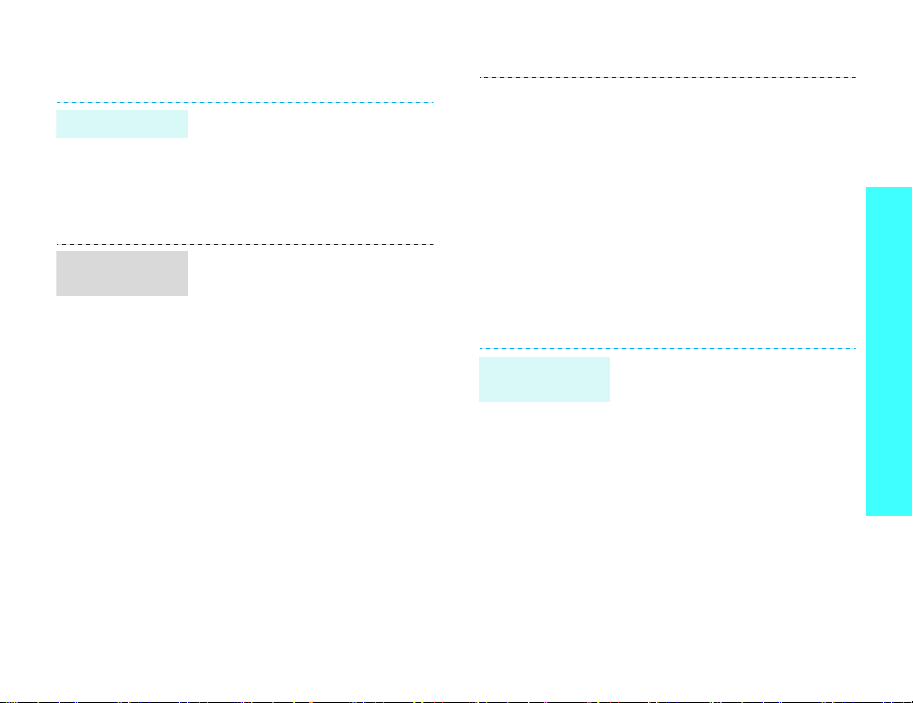
Personnalisation du téléphone
Langue
Mélodie de
sonnerie
1. En mode veille, ap p uyez sur
<
Menu
>, puis choisissez
Paramètres
Langue
2. Choisissez une langue.
3. Appuyez sur <
Vous pouvez changer de sonnerie
en modifiant les propriétés du
profil sonore.
Pour changer les propriétés du
profil sonore :
1. En mode veille, ap p uyez sur
<
Menu
Paramètres
2. Sélectionnez le profil sonore
utilisé actuellement.
3. Appuyez sur <
puis choisissez
4. Choisissez
vocal
affecter aux appels vocaux.
5. Appuyez sur <
→
Téléphone
→
Texte écran
Enreg.
>, puis choisissez
→
Profils
Options
Modifier
Sonnerie appel
, puis l'élément à
Sélect.
>.
>.
.
>,
6. Choisissez
vidéo
affecter aux appels
→
.
Fond d'écran
du mode veille
.
visiophoniques.
7. Appuyez sur <
8. Appuyez sur <
choisissez
Pour changer de profil sonore :
1. En mode veille, appuyez sur
<
Menu
Paramètres
2. Sélectionnez le profil désiré.
Vous pouvez choisir l'image
affichée à l'arrière-plan en mode
veille.
1. En mode veille, appuyez sur
<
Menu
Paramètres
Fond d'écran
2. Appuyez sur [Gauche] ou
[Droite] pour sélectionner un
dossier d'images
3. Choisissez une image, puis
appuyez sur <
Tonalité d'appel
, puis l'élément à
Sélect.
Options
Enregistrer
>, puis choisissez
→
Profils
>, puis choisissez
→
Ecran
.
.
Régler
>.
> et
.
.
→
>.
Mise en service
13

Mise en service
Mode
silencieux
Verrouillage du
téléphone
14
Pour éviter de déranger votre
entourage, il suffit d'activer
rapidement le profil silencieux.
En mode veille, maintenez la
touche [ ] appuyée.
Pour empêcher toute utilisation
non autorisée de votre
téléphone, vous pouvez lui
attribuer un mot de passe. Le
téléphone le réclamer a lors de sa
mise en marche.
1. En mode veille, ap p uyez sur
<
Menu
>, puis choisissez
Paramètres
Modif. mot de passe tél
2. Entrez le mot de passe défini
par défaut :
appuyez sur <
3. Entrez un nouveau mot de
passe de 4 à 8 chiffres, puis
appuyez sur <
4. Entrez le nouveau mot de
passe une deuxième fois, puis
appuyez sur <
5. Sélectionnez
téléphone
→
Sécurité
00000000
Valider
Valider
Valider
Verrouiller
.
→
.
, puis
>.
>.
>.
6. Sélectionnez
7. Entrez le mot de passe, puis
appuyez sur <
Appels téléphoniques
Composer un
N°
Pour passer un appel vocal :
1. Saisissez l'indicatif et le N° de
téléphone.
2. Appuyez sur [ ].
3. Pour couper la
communication, appuyez sur
[]
Pour passer un appel en
visiophonie :
1. Saisissez l'indicatif et le N° de
téléphone.
2. Appuyez sur [ ], et votre
correspondant apparaît à
l'écran.
Activer
Valider
.
>.

Répondre à un
appel
Régler le
volume
pendant un
appel
1. Lorsque le téléphone sonne,
appuyez sur [ ] pour
décrocher.
2. Pour un appel visio, appuyez
sur <
Afficher
permettre à votre
correspondant de vous voir.
3. Pour couper la
communication, appuyez sur
[]
Appuyez sur [ / ].
> pour
Au-delà des fonctions téléphoniques
Appareil photo, caméscope, jeux, lecteur multimédia,
Internet et autres fonctions spéciales
Appareil photo
Photographier
1. En mode veille, maintenez la
touche [ ] enfoncée pour
allumer l'appareil photo.
2. Appuyez sur [ ] pour
basculer entre les objectifs
interne et externe.
3. Cadrez l'image visée.
4. Appuyez sur [OK] pour
prendre une photo. Le cliché
est automatiquement
enregistré.
5. Appuyez sur [OK] pour
prendre une autre photo.
Afficher une
photo
1. En mode veille, appuyez sur
<
Menu
> et choisissez
Album multimedia →
Images
.
2. Sélectionnez la photo
désirée.
15

Au-delà des fonctions téléphoniques
Filmer une
vidéo
Regarder une
vidéo
16
1. En mode veille, m ai n ten e z la
touche [ ] enfoncée pour
allumer l'appareil photo.
2. Appuyez sur [1] pour passer
en mode caméscope.
3. Appuyez sur [ ] pour
basculer entre les objectifs
interne et externe.
4. Appuyez sur [OK] pour
commencer à filmer.
5. Appuyez sur [OK] pour
arrêter l'enregistrement. La
séquence vidéo est
automatiquement
sauvegardée.
6. Appuyez sur [OK] pour filmer
à nouveau.
1. En mode veille, ap p uyez sur
<
Menu
> et choisissez
Album multimedia →
Vidéos
.
2. Sélectionnez la vidéo désirée.
Ecouter des fichiers multimédia
Copier des
fichiers
multimédia
dans le
téléphone
Créer une liste
de lecture
Utilisez les méthodes suivantes :
• Téléchargez via le Web sans
fil.p. 67
• Téléchargez depuis un
ordinateur à l'aide du logiciel
Samsung PC Studio.
Guide de l'utilisateur
Samsung PC Studio
• Copiez des fichiers dans une
carte mémoire, puis insérezla dans le téléphone.
• Chargez des fichiers par
Bluetooth ou Infrarouge.
p. 43, p. 45
1. En mode veille, appuyez sur
<
Menu
>, puis choisissez
Applications
média
2. Appuyez sur <
puis choisissez
3. Appuyez sur <
choisissez
Dossier
4. Appuyez sur [OK] pour
cocher les fichiers désirés ou
naviguez jusqu'au dossier
désiré.
.
ou
→
Lecteur
Options
Ouvrir liste
Options
Ajouter
Fichiers
→
>,
.
> et
.
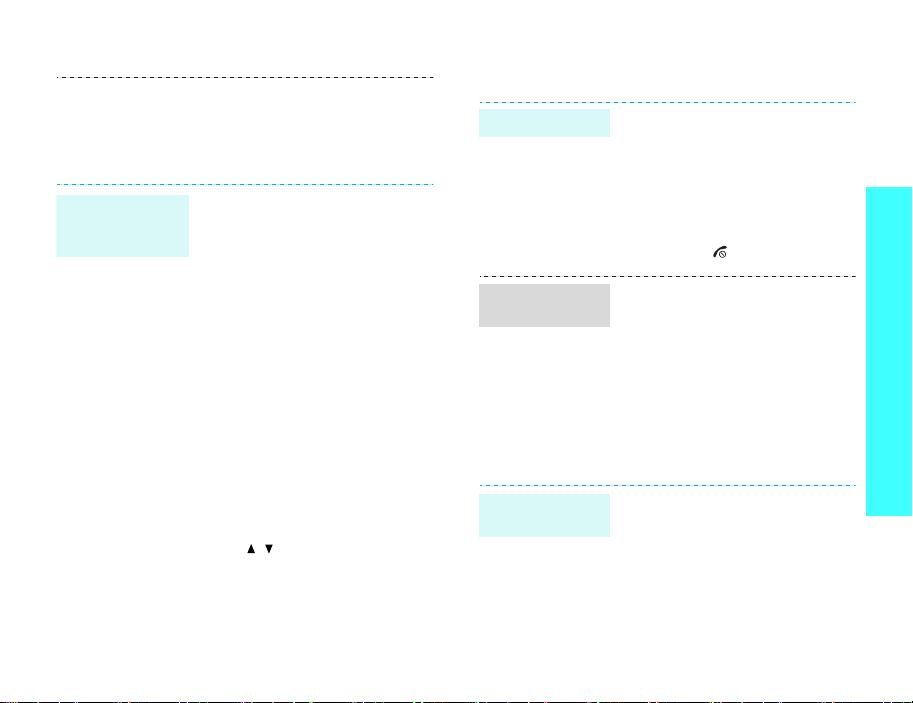
Ecouter des
fichiers
multimédia
5. Appuyez sur <
sur <
Sélect.
6. Appuyez sur [OK] pour
commencer à lire les fichiers.
1. Dans l'écran du lecteur,
appuyez sur [OK].
2. Appuyez sur [OK] pour lancer
la lecture.
3. Pendant l'écoute, utilisez les
touches suivantes :
•
OK
reprend après une pause.
• Haut : Ouvre la liste de
lecture.
• Gauche : Revient au
fichier précédent.
Maintenue enfoncée,
recule dans le fichier.
• Droite : Passe au fichier
suivant. Maintenue
enfoncée, avance dans le
fichier.
• / : Règle le volume
d’écoute.
• Bas : Interrompt la
lecture.
Ajouter
>.
: Met en pause ou
> ou
Jeux
Choisir un jeu
Jouer à
Powerinlinex
Jouer à
TheLastAge
1. En mode veille, appuyez sur
<
Menu>
Album multimedia
& Applications
désiré.
2. Pour lancer le jeu, appuyez
sur n'importe quelle touche,
sauf sur [ ].
1. Sélectionnez
2. Choisissez un personnage.
3. Appuyez sur <OK> pour
commencer à jouer.
4. Appuyez sur [Haut] pour faire
avancer le personnage.
5. Pour déplacer le curseur,
utilisez les touches de
navigation.
1. Sélectionnez
2. Sélectionnez
appuyez sur <OK>.
3. Appuyez sur <
sur <OK>.
et choisissez
→
→ le jeu
PLAY
.
START GAME
New Game
SKIP
>, puis
Jeux
.
et
Au-delà des fonctions téléphoniques
17

Au-delà des fonctions téléphoniques
Jouer à
TheLastAge
(suite)
4. Appuyez sur [Haut] pour faire
avancer la machine.
5. Pour déplacer le curseur,
utilisez les touches de
navigation.
Navigation sur Internet
Grâce au navigateur intégré, vous pouvez aisément
surfer sur le Web sans fil, bénéficier de nombreux
services, recevoir des informations en temps réel et
télécharger des fichiers multimédia.
Lancer le
navigateur
Surfer sur le
Web
En mode veille, appuyez sur [ ].
La page d'accueil d'Orange
World, le portail WAP d'Orange,
s'affiche.
• Pour parcourir les éléments
du navigateur, utilisez les
touches [Haut] et [Bas].
• Pour sélectionner un élément,
appuyez sur [OK].
• Pour revenir à la page
précédente, appuyez sur
<
Retour
>.
• Pour accéder aux fonctions du
navigateur, appuyez sur
<
Options
>.
Carnet d'adresses
Ajouter un
contact
Dans la mémoire du téléphone :
1. En mode veille, ent rez le
numéro de téléphone à
enregistrer.
2. Appuyez sur <
choisissez
Contacts
Nouveau
numéro.
3. Renseignez les coordonnées
suivantes : Prénom, Nom de
famille, Email pro., Email
perso., Groupe, Page
d'accueil, Anniversaire et
Infos. supplémentaires (Titre
poste, Service, Société,
Surnom et Remarques).
4. Appuyez sur <
choisissez
créer ce contact.
Options
Enregistrer dans
→
Téléphone
→ un type de
Options
Enregistrer
> et
→
> et
pour
18

Rechercher un
contact
Dans la carte SIM/USIM :
1. En mode veille, entrez le
numéro de téléphone à
enregistrer.
2. Appuyez sur <
choisissez
Contacts →
Nouveau
3. Spécifiez les coordonnées, en
fonction de votre type de
carte : Nom, Email, Groupe et
Emplacement.
4. Appuyez sur <
enregistrer ce contact.
1. En mode veille, ap p uyez sur
<
Contacts
2. Sélectionnez un contact.
3. Naviguez jusqu'à un numéro,
puis appuyez sur
composer ou sur [OK] pour
modifier les coordonnées de
ce contact.
Options
Enregistrer dans
Carte SIM
.
Enreg.
>.
> pour
[]
pour le
> et
→
Créer et
envoyer votre
carte de visite
1. En mode veille, appuyez sur
<
Menu
>, puis choisissez
Carnet d'adresses
Ma carte de visite
2. Renseignez vos coordonnées
personnelles.
3. Appuyez sur <
puis choisissez
sauvegarder la carte de
visite.
4. Pour l'envoyer à d'autres
personnes, accédez de
nouveau au menu
de visite
5. Appuyez sur <
puis choisissez
carte de visite
d'envoi désirée.
.
→
.
Options
Options
>,
Enreg.
pour
Ma carte
>,
Envoyer
→ la méthode
Au-delà des fonctions téléphoniques
19

Au-delà des fonctions téléphoniques
Envoi de messages
Envoyer un
SMS
Envoyer un
MMS
20
1. En mode veille, ap p uyez sur
2. Rédigez le texte du message.
3. Appuyez sur [OK].
4. Entrez les numéros des
5. Appuyez sur [OK] pour
1. En mode veille, ap p uyez sur
2. Entrez le sujet du message.
3. Sélectionnez
4. Rédigez le texte du message,
5. Sélectionnez
6. Ajoutez un fichier multimédia.
7. Appuyez sur [OK].
8. Entrez les numéros ou les
9. Appuyez sur [OK] pour
<
Menu
>, puis choisissez
Messagerie → Nouveau →
SMS
.
destinataires.
envoyer le message.
<
Menu
>, puis choisissez
Messagerie →
MMS
.
puis appuyez sur [OK].
Vidéo
ou
adresses des destinataires.
envoyer le message.
Nouveau →
Texte
Image ou
Aucun son
.
.
Envoyer des
fichiers par
MMS
1. En mode veille, appuyez sur
<
Menu
>, puis choisissez
Messagerie → Nouveau →
Autres
.
2. Entrez le sujet du message.
3. Passez au champ
4. Rédigez le texte du message.
5. Passez à la ligne
joints
.
6. Appuyez sur <
puis choisissez
fichiers, Ajouter ma carte
de visite
événement
7. Sélectionnez des images, des
vidéos, des sons, des cartes
de visite, des éléments du
calendrier ou des tâches.
8. Appuyez sur <
puis choisissez
9. Appuyez sur [OK].
10.Entrez les numéros ou les
adresses des destinataires.
11.Appuyez sur [OK] pour
envoyer le message.
ou
Message
Fichiers
Options
Ajouter des
Ajouter
.
Options
Attacher
.
>,
>,
.

Envoyer un
email
1. En mode veille, ap p uyez sur
<
Menu
>, puis choisissez
Messagerie → Nouveau →
E-mail
.
2. Entrez le sujet de l'email.
3. Passez au champ
4. Rédigez le texte de l'email.
5. Passez à la ligne
joints
.
6. Appuyez sur <
puis choisissez
fichiers, Ajouter ma carte
de visite
événement
7. Sélectionnez des images, des
vidéos, des sons, des cartes
de visite, des éléments du
calendrier ou des tâches.
8. Appuyez sur <
puis choisissez
9. Appuyez sur [OK].
10.Entrez des adresses
électroniques.
11.Appuyez sur [OK] pour
envoyer l'email.
ou
Message
Fichiers
Options
Ajouter des
Ajouter
.
Options
Attacher
.
>,
>,
.
Consultation des messages
Afficher un
SMS
Afficher un
MMS
1. En mode veille, appuyez sur
la touche [Haut] ou [Bas]
pour naviguer jusqu’à l’icône
de l’écran d’accueil.
2. Appuyez sur [OK] et
choisissez
3. Sélectionnez un message
dans la boîte de réception.
1. En mode veille, appuyez sur
la touche [Haut] ou [Bas]
pour naviguer jusqu’à l’icône
2. Appuyez sur [OK] et
choisissez
3. Sélectionnez un message
dans la boîte de réception.
SMS
de l’écran d’accueil.
MMS
Au-delà des fonctions téléphoniques
.
.
21

Au-delà des fonctions téléphoniques
Afficher un
email
1. En mode veille, ap p uyez sur
la touche [Haut] ou [Bas]
pour naviguer jusqu’à l’icône
de l’écran d’accueil.
2. Appuyez sur [OK] et
choisissez
3. Appuyez sur <
sélectionnez
4. Sélectionnez un email ou un
en-tête.
5. Si vous avez choisi un entête, appuyez sur
<
Options
Récupérer
Email
.
Options
Télécharger
>, puis choisissez
.
Bluetooth
Votre téléphone est équipé de la technologie
Bluetooth qui permet de le connecter à d'autres
périphériques Bluetooth sans aucun branchement
physique. Grâce à cette fonctionnalité, vous pouvez
échanger du contenu avec d'autres appareils,
téléphoner en gardant les mains libres et contrôler
votre téléphone à distance.
22
> et
.
Activer
Bluetooth
Rechercher un
périphérique
Bluetooth et s'y
connecter
En mode veille, appuyez sur
<
Menu
>, puis choisissez
Paramètres
Bluetooth
Activé
1. En mode veille, appuyez sur
<
Paramètres
→
périphériques →
Rechercher nouveau
périphérique
2. Sélectionnez un périphérique.
3. Entrez le code PIN Bluetooth
du téléphone ou celui de
l'autre appareil, le cas
échéant, puis appuyez sur
<OK>.
Lorsque l'utilisateur de l'autre
périphérique entre le même
code, l'association des deux
appareils est effective.
→
→
Activation
.
Menu
>, puis choisissez
Bluetooth
Connectivité
→
→
→
Connectivité
Mes
.
→

Envoyer des
données
1. Accédez à une application,
Carnet d'adresses, Album
multimedia
2. Sélectionnez l'élément à
envoyer.
3. Appuyez sur <
puis choisissez
(
carte de visite/planning
tâche
4. Sélectionnez un périphérique.
5. Si nécessaire, entrez votre
code Bluetooth, puis appuyez
sur <OK>.
ou
Calendrier
Options
Envoyer
) →
Par Bluetooth
>,
/
.
.
Au-delà des fonctions téléphoniques
Recevoir des
données
Pour ce faire, la fonction
Bluetooth de votre téléphone doit
être activée.
Si nécessaire, appuyez sur
<
Oui
> pour confirmer la
réception.
23

Saisie de texte
Modes ABC, T9, numérique et symbole
Vous pouvez saisir du texte pour certaines fonctions
comme la messagerie, le carnet d'adresses ou le
calendrier , à l'aide des modes ABC, T9, numérique et
symbole.
Changer le mode de saisie
L'indicateur de mode de saisie s'affiche dès que le
curseur est dans un champ de saisie de texte.
• Maintenez la touche [ ] enfoncée pour basculer
entre les modes T9 ( ) et ABC ( ).
• Appuyez sur [ ] pour changer la casse ( /
/ ) ou passer en mode num érique
().
• Maintenez la touche [ ] enfoncée pour passer en
mode symbole ( ).
Mode T9
La saisie de texte assistée (mode T9) permet
d’entrer des mots très facilement en un minimum de
pressions de touches.
24
Saisir un mot en mode T9
1. Pour commencer à saisir un mot, appuyez sur les
touches [2] à [9]. Appuyez une fois sur chaque
touche pour entrer chaque lettre.
Par exemple, pour saisir Salut en mode T9,
appuyez sur [7], [2], [5], [8] et [8].
Chaque fois que vous appuyez sur une touche, le
mode T9 anticipe le mot que vous saisissez.
2. Entrez le mot en entier avant de modifier ou de
supprimer un caractère quelconque.
3. Lorsque le mot s'affiche correctement, passez à
l'étape 4. Dans le cas contraire, appuyez sur [0]
pour afficher d’autres propositions correspondant
aux touches pressées.
Par exemple, les mots du et et utilisent les
touches [3] et [8].
4. Pour insérer un espace et entrer le mot suivant,
appuyez sur [ ].
Astuces du mode T9
• Pour saisir des points ou des apostrophes
automatiquement, appuyez sur [1].
• Pour déplacer le curseur, utilisez les touches de
navigation.
• Pour supprimer des caractères un par un,
appuyez sur [C]. Maintenez la touche [C]
appuyée pour effacer toute votre saisie.

Ajouter un mot au dictionnaire T9
Cette fonction n’est pas disponible dans toutes les
langues.
1. Saisissez le mot à ajouter.
2. Appuyez sur [0] pour afficher d’autres
propositions correspondant aux touches
pressées. Lorsque toutes les possibilités sont
épuisées, l'option
ligne.
3. Sélectionnez <
4. Entrez le mot désiré en mode ABC, puis appuyez
sur <
Ajouter
Epeler
>.
Epeler
apparaît à la dernière
>.
Mode ABC
Appuyez sur la touche appropriée jusqu'à ce que le
caractère désiré apparaisse à l'éc ran.
To uche
Caractères dans leur ordre d’affichage
Majuscules Minuscules
Astuces du mode ABC
• Pour saisir deux fois la mêm e lettre ou un e lettre
différente de la même touche, attendez que le
curseur se déplace automatiquement d'un cran
vers la droite ou appuyez sur [Droite]. Entrez
ensuite la lettre suivante.
• Pour insérer un espace, appuyez sur [ ].
• Pour déplacer le curseur, utilisez les touches de
navigation.
• Pour supprimer des caractères un par un,
appuyez sur [C]. Maintenez la touche [C]
appuyée pour effacer toute votre saisie.
Mode numérique
Ce mode permet d’entrer d es nombres. Appuyez sur
les touches correspondant aux chiffres souhaités.
Mode symbole
Le mode symbole permet d’insérer des car actères
spéciaux.
Pour… Appuyez sur
afficher d’autres symboles [Haut] ou [Bas].
sélectionner un symbole la touche numérique
correspondante.
effacer le(s) symbole(s) [C].
insérer le(s) symbole(s) <OK>.
Saisie de texte
25

Fonctions d’appel
Fonctions d'appel avancées
Téléphoner
1. En mode veille, sa isissez le n uméro de télé phone
à composer.
2. Appuyez sur [ ].
• Pour effacer le dernier chiffre saisi, appuyez sur
la touche [C] ou maintenez-la enfoncée pour
effacer toute votre saisie. Au besoin, vous
pouvez déplacer le curseur pour corriger un
chiffre incorrect.
• Maintenez la touche
une pause entre les chiffres.
Composer un numéro à l'étranger
1. En mode veille, maintenez la touche [0]
appuyée. Le symbole + apparaît.
2. Saisissez l’indicatif du pays et le numéro de
téléphone désiré, puis appuyez sur [ ].
Rappeler des numéros récents
1. En mode veille, app uye z sur [ ] pour afficher la
liste des derniers numéros utilisés.
2. Naviguez jusqu'au numéro désiré, puis appuyez
sur [ ].
26
[]
enfoncée pour insérer
Composer un numéro du carnet d'adresses
Dès qu'un numéro est stocké dans le carnet
d'adresses, il suffit de le sélectionner pour le
composer.p. 33
Vous pouvez également attribuer des touches
numériques aux numéros fréquemment utilisés à
l'aide de la fonction Numérotation rapide.p. 36
Composer un numéro stocké dans la carte
SIM/USIM
1. En mode veille, entrez le numéro d'emplacement
du numéro à composer, puis appuyez sur [ ].
2. Localisez le numéro désiré.
3. Appuyez sur <
téléphoner normalement ou sur <
appeler en visiophonie.
Appel
> ou sur [ ] pour
Visio
> pour
Mettre fin à la communication
Fermez le téléphone ou appuyez sur [ ].
Répondre à un appel
Lorsqu'un correspondant vous appelle, la sonnerie
retentit et l’image d’appel entr ant s’affiche à l’écr an.
Appuyez sur [ ] ou sur <
décrocher.
Accepter
> pour

Astuces pour décrocher
• Si vous avez activé l’option
vous pouvez appuyer sur n’importe quelle touche
pour décrocher, sauf sur [ ] et sur <
p. 40
• Lorsque l'option
suffit d’ouvrir le téléphone pour décroche r.
p. 40
• Appuyez sur <
refuser un appel.
• Maintenez la touche [ / ] enfoncée pour refuser
un appel ou éteindre la sonnerie, selon le réglage
de la
Touche latérale
Clapet actif
Rejeter
Toutes touches
Rejeter
est activée, il vous
> ou sur [ ] pour
.p. 40
,
>.
Afficher les appels manqués
Le nombre d'appels auxquels vous n'avez pas
répondu est affiché sur l'écran d’accueil.
1. Appuyez sur [Haut] ou [Bas] pour naviguer
jusqu’à l’icône .
2. Appuyez sur [OK] et sélectionnez
absence
3. Au besoin, faites défiler les appels manqués.
4. Pour composer le numéro désiré, appuyez sur
[].
.
Appels en
Kit piéton
Le kit piéton permet de téléphoner sans tenir
l'appareil.
Branchez-le dans la prise prévue à cet effet sur le
côté gauche du téléphone.
Le bouton du kit piéton fonctionne comme suit :
Pour… Appuyez sur
rappeler le dernier
correspondant
répondre à un appel le bouton.
couper la
communication
le bouton à deux reprises.
le bouton.
Options disponibles quand vous êtes en ligne
Pendant un appel, un certain nombre de fonctions
sont disponibles.
Régler le volume pendant un appel
Pour ajuster le niveau sonore de l'écouteur pendant
un appel, appuyez sur [ / ].
Appuyez sur [ ] pour augmenter le volume et sur
[ ] pour le diminuer.
Fonctions d’appel
27
